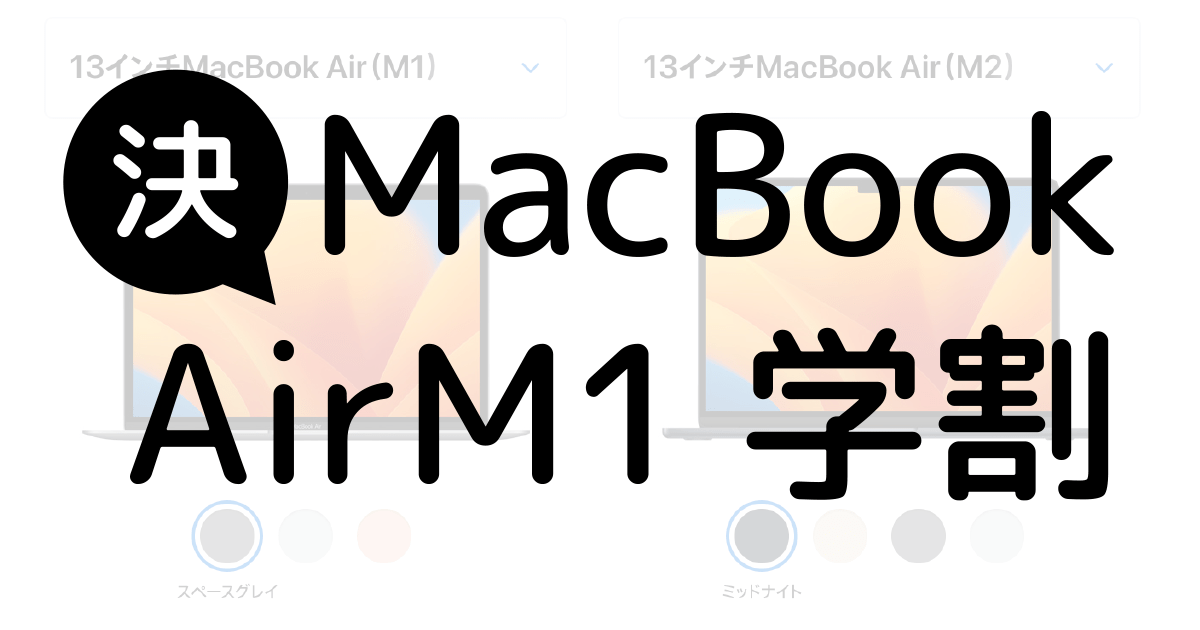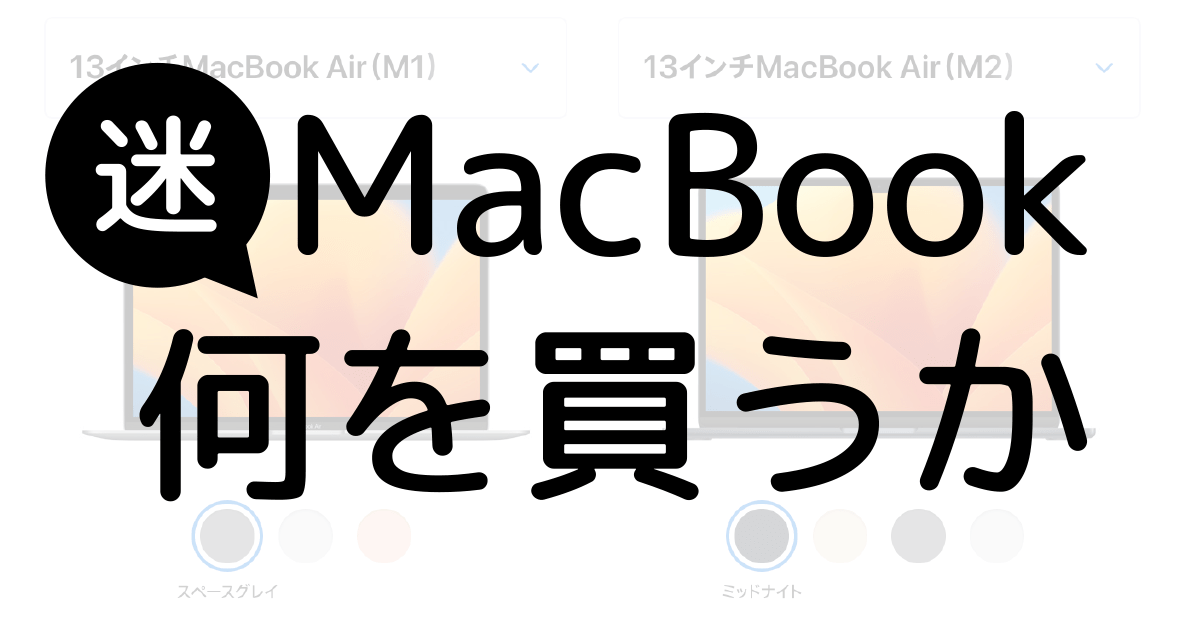Macユーザーのわたしが、Windowsの自動アップデートって何?という疑問をWindowsパソコンのことはまったくの素人がお伝えします。
 こまお
こまおなのでほとんどWindows関連のことには無頓着で、わからないことが多いなと思いました。むしろMacよりもWindowsの方が難しいのでは(汗)
まず前提の話として、私が言っている「Windows」とは「Windows10」のことです。
Windows10とはOSのバージョンのことで、まだWindows7や8を利用している人は、無償アップグレードができるので下記の記事を参照ください。
それではさっそく行ってみましょう!
素人の誤解:Windows自動アップデートはただのアップデートではなかった
まずはプロの見解から確認してみました。ググった結果、富士通の記事がわかりやすかったです。ありがとうございますw
Windows Updateは、Windowsを最新の状態にするために、Microsoft(マイクロソフト)が提供する更新プログラムをチェックし、ダウンロードからインストールまでを効率的に実行できるしくみです。
よく会社のWindowsパソコン(家にもWindowsはありますが使わないため)を起動したりすると、「更新プログラムをチェックしています」的なメッセージが出たりします。



最新の状態にしてくれるとはいえ、その最新状態にエラーや不具合などがあった場合リスクが高くなります。
スマートフォンもアプリを更新してしまったがゆえに、動作が重くなったり不具合が出たりします。なのであまり積極的に最新状態にしたいとは思いません。
と思っていたのですが、記事の続きにこのような記載がありました。
この機能の最大の目的は、Windowsで発覚したセキュリティ上の問題点(脆弱性)の修正にあります。
脆弱性を修正するためのものなら超重要じゃないですか!
単純には言葉どおりなのだけど、Windowsパソコンがウイルスなど脆弱性改善のために行うプログラムのための更新がWindowsの自動アップデートなんですね!



やはりWindows関連ではまったくの素人でした。自動アップデートのことを勘違いしていたようです。
ウイルスなどの脅威から大事なパソコンや個人情報を守ってくれていたんですね!ありがとうマイクロソフトのWindows自動アップデートw
これがWindowsの自動アップデート!その内容を説明
その自動アップデートの少しだけ具体的な内容を知っておきましょう。いつ?どこで?どのような?ことをおこなっているのか説明していきます。
とは言ってもMacユーザーがググって調べた素人な見解ですけどw
その1:いつ実施されているのか?
これはパソコンの起動時や終了時です。
よっぽどすごい脆弱性があったら、起動時や終了時でなくてもお願いしたいですけど。。。
その2:どのような更新プログラムがあるのか?
おもに3つの更新プログラムがあります。
- 重要な更新プログラム
- 推奨される更新プログラム
- オプションでの更新プログラム
その3:自動アップデートの確認方法<更新履歴>
Windows自動アップデートはWindowsパソコンのコントロールパネルから更新履歴が確認できます。
その4:自動アップデートの設定方法
このWindows10の自動アップデートは下記4種類の設定が可能です。
- 更新プログラムを自動的にインストールする(推奨)
- 更新プログラムをダウンロードするが、インストールを行うかどうかは選択する
- 更新プログラムを確認するが、ダウンロードとインストールを行うかどうかは選択する
- 更新プログラムを確認しない(推奨されません)
順番に説明しますと。。。その前に設定を確認する方法は上記の更新履歴とほぼ同じルートでいけます。
コントロールパネルからWindows Updateまでは同じです。最後だけ違います。
更新プログラムを自動的にインストールする(推奨)
これが何もしないと選ばれています。いわゆるデフォルト(初期設定)です。マイクロソフトが推奨している設定です。
更新を確認するのが面倒くさいのであれば、ほぼこちらの設定で問題はありません。
更新プログラムをダウンロードするが、インストールを行うかどうかは選択する
とりあえず更新プログラムのデータをダウロードだけはしておくけど、インストールするかは選択するパターン。
インストールはいったん見送るけど、インストールデータだけは保存しておきたい場合でしょうか。
かなり専門的でWindowsやシステムまたはプログラムに詳しい方が選びそうです。
更新プログラムを確認するが、ダウンロードとインストールを行うかどうかは選択する
更新プログラムの頻度にもよりますが、自分はこの一つ一つ確認していきたいタイプです。
更新履歴を見ればわかるものの、確認だけはつどしていかないと、すべておまかせになってしまいそうなので。
なので自分は設定を変更するとしたら、この設定にしたいと思います。
更新プログラムを確認しない(推奨されません)
これは一番怖い設定です(汗)自分なら忘れたり、面倒くさがって更新頻度は低くなりそう。
更新頻度が低くなるということは、つねにウイルスなどの脅威にさらされてしまっているイメージです。
まとめ:Windowsの自動アップデートがわかって勉強になった
勉強にはなりましたが、いまだにBootCampでWindowsパソコン化ができていません。



疑問がどんどん出てきて記事のネタになるので、記事優先になっていますw
Macユーザーの素人目線でのWindows自動アップデートの記事がお役に立てれば幸いです。それでは良いパソコンライフを!
(^O^)/